آموزش پاورپوینت PowerPoint
از پاورپونت برای طراحی اسلایدهای درسی و کاری استفاده می شود. محیط کاربری آسان برنامه پاورپوینت همراه با ویژگی چند رسانه ای بودن آن، افراد را ترغیب به یادگیری این نرم افزار جالب می کند. پسوند فایل های پاورپوینت PPT است. اگر با این توضیحات هنوز هم درباره برنامه پاورپوینت ابهام دارید، پس تا آخر این مطلب با ما همراه باشید.استفاده از پاورپوینت، عملکرد آموزشی را بهتر و روند آموزش را سرعت می بخشد. تنها وظیفه پاورپوینت انتقال هرچه بهتر مفهوم به بیننده است.محیط نرم افزاری پاورپوینت بسیار به نرم افزارهای دیگر مایکروسافت شباهت دارد.
پاورپوینت یکی از نرم افزار های محبوب شرکت مایکروسافت آفیس است که کاربرد اصلی آن در ساخت و طراحی اسلاید های مختلف و نمایش دادن آن در صفحه مانیتور می باشد.در دنیای امروزی که هر شرکت و یا مجموعه ای برای فعالیت نیاز به یک گرافیست حرفه ای دارد تا محصولات و یا خدماتش را به صورت حرفه ای به دیگران نمایش دهد، پاورپوینت می تواند شمشیر مناسبی برای ورود به میدان بازار کار باشد.
معرفی برنامه پاورپوینت
برنامه پاورپوینت که در انگلیسی به شکل powerpoint نوشته می شود، نرم افزاری بسیار ساده و ایده آل برای ساخت فایل های چند رسانه ای و تصویری است. فایل هایی مثل کاتالوگ های الکترونیکی، تبلیغات معرفی شرکت و پروژه های شرکتی، و برنامه های اطلاع رسانی ساده.
شما به کمک برنامه پاورپوینت می توانید اسلاید هایی تصویری و نوشتاری را به عنوان پروژه تهیه و آن را به کمک پروژکتور به مخاطبین خود ارائه دهید. با توجه به آنچه گفته شد بیشترین استفاده از نرم افزار پاورپوینت برای ساخت فایل های تصویری قابل نمایش در سمینارهای و جلسات علمی و اداری است. به همین خاطر نرم افزار پاورپوینت یکی از برنامه های مورد علاقه بخش تبلیغات شرکت ها و بخصوص دانشجویان و دانش آموزان است. در ادامه به معرفی کاربرد پاورپوینت در محیط کار خواهیم پرداخت.
نمونه ویدیو آموزش پاورپوینت
کاربرد پاورپوینت در محیط کار
اگر بخواهیم درست به سوال powerpoint چیست پاسخ داده و کامل تر به معرفی برنامه پاورپوینت بپردازیم باید شما را با کاربردهای آن آشنا کنیم. به همین جهت در ادامه با یک تقسیم بندی کوچک به معرفی کاربرد پاورپوینت در محیط کار خواهیم پرداخت. اما قبل از آن خوب است در مورد کار پاورپوینت بیشتر بدانید.
کار پاورپوینت
شما با استفاده از برنامه پاورپوینت می توانید برای نمایش تصاویر و یا متون خود از اسلایدهای متفاوت استفاده کنید. این برنامه طوری طراحی شده که علاوه بر قابلیت های اختصاصی خود از برخی قابلیت های موجود در ورد و اکسل نیز بهره می برد. به همین دلیل شما در هر اسلاید برنامه PowerPoint می توانید نمودار، جدول، متن، تصاویر و… را قرار دهید.
کاربران برنامه پاورپوینت می توانند متن ها و نوشته هایی که در هر اسلاید قرار می گیرند را ویرایش کنند. مثلا فونت و اندازه ی کلمات و یا رنگ آن ها را تغییر دهند. علاوه بر آن می توانند جدول و نمودارها را در شکل های مختلف در اسلایدهای متفاوت قرار دهند. شما در برنامه پاورپوینت می توانید برای متن و یا تصاویری که در اسلایدها وجود دارند انیمیشن های مختلف قرار داده و مهمتر از همه برای اسلایدهای خود صدا گذاری کنید.
مدرک آموزش پاورپوینت PowerPoint
در صورت نیاز به مدرک پاورپوینت میتوانید یکی از قسمت گواهینامه پایان دوره آموزش مدرک پاورپوینت مورد نیاز را انتخاب نمایید. همچنین با شرکت در دوره جامع icdl نیز می توانید آموزش کامل پاورپوینت را ببینید و علاوه بر آن مدرک معتبر icdl را از موسسه آموزشی هرمس دریافت کنید.
با شرکت در دوره مهارت های 7 گانه کامپیوتر علاوه بر یادگیری نرم افزار PowerPoint سایر نرم افزارهای کاربردی آفیس مانند ورد، اکسل و اکسس را آموزش ببنید و در پایان مدرک معتبر آن ها را به صورت یک جا دریافت کنید.
در هر دو حالت اخذ مدرک Power Point نیازمند شرکت در دوره و آموزش پاورپوینت می باشد. از این که آموزش مجازی هرمس را انتخاب کرده اید از شما سپاسگزاریم.
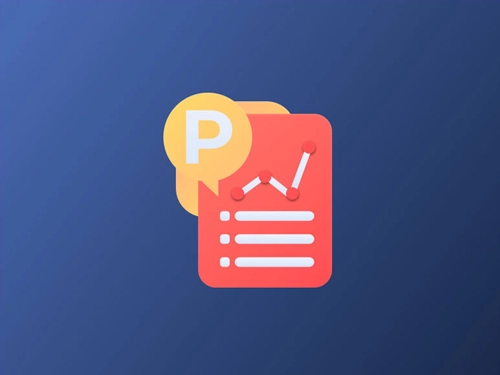
سلام من در این دوره شرکت کردم و کامل جامع بود همچنین اینکه از دوبلور برای توضیح استفاده شده بود خیلی بهتر در یادگیری پاورپوینت به من کمک کرد